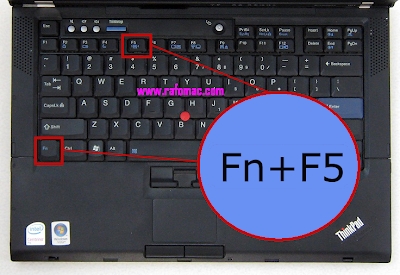K článku, ve kterém jsem ukázal, jak připojit televizor LG Smart TV k síti Wi-Fi, již bylo ponecháno více než osm set komentářů. V zásadě se jedná o otázky, které souvisejí s řadou problémů, které vznikají při připojení televizorů LG k síti Wi-Fi. Nejběžnějším problémem je, když televizor nevidí síť Wi-Fi nebo se nepřipojuje k bezdrátové síti. A samozřejmě, po připojení k Wi-Fi, internet velmi často jednoduše nefunguje. Schéma připojení se zobrazí v nastavení a existuje spojení mezi televizorem a routerem (bránou), ale již neexistuje připojení k DNS a odpovídajícím způsobem k internetu.
V nastavení LG Smart TV se zobrazí chyba „Žádné Wi-Fi připojení k internetu“. Internet nefunguje v prohlížeči ani v aplikacích v televizi. V aplikaci YouTube nemohu sledovat videa. Chyba „síťové připojení (-105) - požadovanou adresu nelze najít. Zkontrolujte síťové připojení“ nebo chyba 106: „Síť není připojena. Zkontrolujte stav síťového připojení.“ Často také vznikají problémy s připojením k bezdrátovým sítím na frekvenci 5 GHz. I když televizor podporuje pásmo 5 GHz (standard 802.11ac). Mnoho televizních modelů vůbec nemá vestavěný přijímač Wi-Fi. Nemohou se vůbec připojit k bezdrátovým sítím nebo pouze po připojení proprietárního USB přijímače (Wi-Fi dongle).
V tomto článku budeme hovořit o řešení problémů s připojením k Wi-Fi na televizorech LG s inteligentními televizory se systémem webOS. Který je již dlouho instalován na všech nových televizorech tohoto výrobce. Osobně si myslím, že se jedná o nejpohodlnější, nejkrásnější, nejrychlejší a nejúčinnější platformu ze všech, které jsou nyní na trhu. Myslím, že řešení z tohoto článku lze aplikovat také na televizory LG, které fungují na starém systému Smart TV.
Má váš televizor LG Smart TV a integrovanou Wi-Fi?
Velmi často dostávám otázku ohledně připojení televizoru k internetu, označím model a po kontrole vlastností na oficiálních webových stránkách LG se ukáže, že televizor nemá přijímač Wi-Fi nebo vůbec neexistuje Smart TV. Pokud jste si 100% jisti, že váš televizor má obojí, můžete tuto část jednoduše přeskočit.
Jak na to přijít:
- Pokud televizor nemá Smart TV, nelze jej připojit k internetu. Ani wifi, ani kabel. Existují televizory LG bez chytrých televizorů, které jsou však vybaveny portem LAN. Port LAN je tedy potřeba tam, aby se nepřipojoval k internetu, ale aby se připojil k místní síti, aby mohl prohlížet obsah pomocí technologie DLNA (TV s podporou této technologie). Přečtěte si více v článku: Jak sledovat filmy z počítače na televizoru LG.
- Televize se Smart TV, ale bez vestavěné Wi-Fi. Jedná se zpravidla o staré modely. K těmto televizorům lze připojit internet pomocí kabelu. Nebo přes Wi-Fi, ale pomocí jiného routeru (nebo opakovače) podle této instrukce.
- Televizory LG s podporou proprietárních USB Wi-Fi přijímačů. To je případ, kdy není k dispozici žádný vestavěný přijímač, ale můžete si jej koupit a připojit k portu USB. Televizory fungují pouze se značkovými přijímači od společnosti LG. U takových modelů se obvykle zobrazí zpráva, že je třeba připojit buď kabel, nebo klíč Wi-Fi. Vypadá to asi takto:
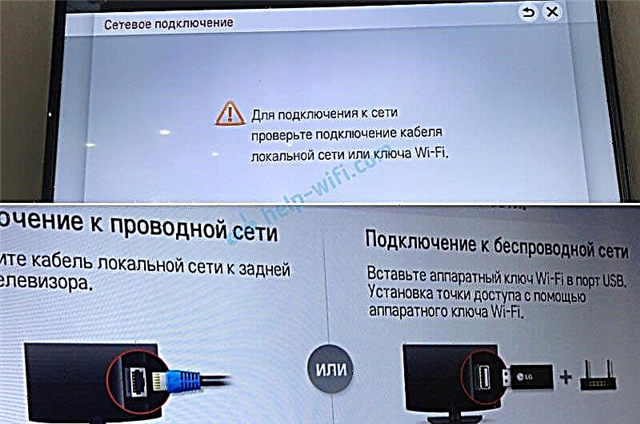 Ani nevím, jestli je ještě dnes možné najít tyto značkové přijímače v prodeji. Je jednodušší se připojit pomocí kabelu. Ale to platí hlavně pro staré LG Smart TV. Protože téměř v každém novém modelu (který běží na webOS) je Wi-Fi již integrováno.
Ani nevím, jestli je ještě dnes možné najít tyto značkové přijímače v prodeji. Je jednodušší se připojit pomocí kabelu. Ale to platí hlavně pro staré LG Smart TV. Protože téměř v každém novém modelu (který běží na webOS) je Wi-Fi již integrováno.
Jak to všechno zkontrolovat? Velmi jednoduché! V Google zadáme model naší televize, přejdeme na web LG a podíváme se na vlastnosti. Můžete se podívat na jiné stránky. Pokud je vedle položky Wi-Fi znak „-“, není zde žádný vestavěný adaptér. Pokud je uvedeno „Připraveno“ (volitelně), pak je připojení možné pouze pomocí externího adaptéru USB. A pokud je kulka nebo je uvedeno „Ano“, je modul integrován.
Proč můj televizor LG nevidí moji síť Wi-Fi?
První a pravděpodobně hlavní důvod jsme již zjistili výše. Pokud televizor nemá Wi-Fi, nevidí žádným způsobem dostupné sítě. Existují však i jiné důvody. Existuje mnoho nuancí. Například televizor nevidí pouze konkrétní (domácí) bezdrátovou síť nebo vůbec žádnou síť? Musíte se ujistit, že je televizor v dosahu sítě Wi-Fi.
Pokud problém není v tom, že se v seznamu nezobrazuje konkrétní síť, zkontrolujte, zda směrovač distribuuje bezdrátovou síť, pokud je tato síť k dispozici na jiných zařízeních. Pokud síť není detekována pouze televizorem, restartujte router. Můžete zkusit změnit kanál a šířku kanálu v nastavení routeru. Přečtěte si více v článku Jak změnit WiFi kanál na routeru.
Pokud nevidíte síť Wi-Fi na frekvenci 5 GHz
Jelikož stále více směrovačů podporuje distribuci sítí Wi-Fi na frekvenci 5 GHz a přijímače v nových televizorech podporují tento rozsah a standard 802.11ac, mají uživatelé problémy, když televizor nevidí síť v tomto rozsahu.
Prvním krokem je zajistit, aby váš televizor podporoval standard 802.11ac a odpovídajícím způsobem Wi-Fi na 5 GHz. Můžete to vidět ve specifikacích nebo se obraťte na podporu LG. Pokud váš model televizoru toto vše podporuje, pak je nejpravděpodobnější problém v nastavení kanálu ve vašem routeru.
Musíte přejít do nastavení routeru a v části s nastavením sítě Wi-Fi pro pásmo 5 GHz musíte ručně nastavit kanál 36, 40, 44 nebo 48. Vypadá to takto (například router TP-Link):

Nezapomeňte uložit nastavení a restartovat router.
Také jsem viděl informace na internetu, že tento problém lze vyřešit změnou regionu prostřednictvím nabídky TV služeb. Pokud změna kanálu nepomohla, můžete zkusit tuto možnost.
Na televizoru LG nelze zapnout Wi-Fi
Další problém, o kterém jsem už slyšel několikrát. V nastavení se v části „Síť“ - „Připojení k síti Wi-Fi“ zobrazí zpráva: „Wi-Fi je vypnuto. Zapnutím zobrazíte seznam dostupných sítí pro připojení a další položky nabídky.“

Zapnout Wi-Fi prostě není možné. Vypínač je v poloze vypnuto. a neaktivní. V takovém případě můžete zkusit resetovat televizor. Soudě podle recenzí to však problém nevyřeší. Protože problém je s největší pravděpodobností hardware. Rozbití samotného modulu Wi-Fi nebo nějaký problém s deskou. To se obvykle vyřeší výměnou samotného modulu uvnitř televizoru. Musíte kontaktovat servisní středisko. Pokud je televizor v záruce, měl by být opraven zdarma.
Proč se moje LG Smart TV nepřipojí k Wi-Fi?
Když televizor uvidí naši síť, vybereme ji, zadáme heslo a ve většině případů tím proces připojení končí. Zobrazí se nápis „Připojeno k internetu“ a máte hotovo. Ale ne vždy 🙂 Stává se, že se v televizi objeví chyba "Nesprávné heslo"nebo jednoduše „Nepodařilo se připojit k síti“.

Co uděláme v tomto případě:
- Restartujte směrovač a televizor.
- Kontrola hesla. Nejčastěji dochází k chybě při připojení televizoru LG k Wi-Fi v důsledku nesprávného hesla. Zde můžete najít užitečný článek o tom, jak zjistit heslo k Wi-Fi.
- Zkontrolujeme, zda se k naší síti pomocí tohoto hesla připojují další zařízení.
- Pokoušíme se připojit televizor k jiné síti Wi-Fi (můžete ji distribuovat ze smartphonu).
- Zkontrolujeme (změníme) nastavení sítě Wi-Fi na našem routeru. Typ zabezpečení musí být WPA2-PSK (osobní). Název sítě je v angličtině. Síťový provozní režim je smíšený (b / g / n) nebo Pouze n. Pro ověření můžete nastavit jednoduché 8místné heslo. Kanál na „auto“. Šířka kanálu na „auto“.
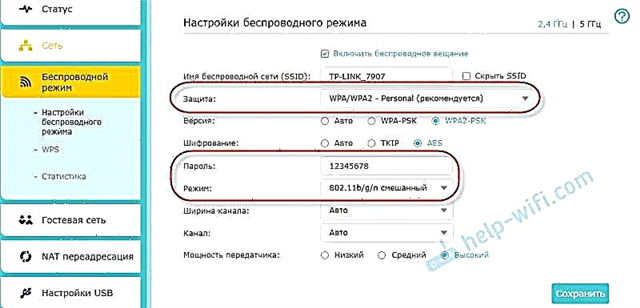 Uložte nastavení a restartujte router.
Uložte nastavení a restartujte router. - Pokoušíte se televizi posunout blíže k routeru. Aby byl příjem lepší. Alespoň pro ověření, a najednou to tak je.
- Zakažte funkci WPS (pokud ji nepoužíváte) v nastavení routeru.
Pokud máte při připojování k bezdrátové síti nějaké další chyby nebo znáte jiná řešení, sdílejte je prosím v komentářích.
Po připojení k Wi-Fi nefunguje internet na LG TV
Pokud je náš televizor stále připojen k bezdrátové síti, pak zde můžeme očekávat další překvapení. Chyba „Žádné připojení k internetu přes Wi-Fi“.

Jak vidíte na fotografii výše, existuje spojení mezi televizorem a směrovačem (zelené) a potom neexistuje připojení k DNS a internetu (šedé). Ukázalo se, že náš LG Smart TV (systém webOS) je připojen k Wi-Fi, ale internet nefunguje. Proto různé chyby: 105, 106 a další. Zpráva „Nelze najít požadovanou adresu URL“ v aplikaci YouTube.

Zpráva „Check the network connection (-106)“.

Chyba sítě (3). Server DNS nebyl nalezen.

V závislosti na aplikaci, prohlížeči, se mohou síťové chyby na vašem LG TV lišit. Nedávno se objevila také informace o takové chybě: „Připojení k webové stránce je z bezpečnostních důvodů nemožné. Obnovte prosím prohlížeč nebo to zkuste znovu.“

Pokud internet na vašich ostatních zařízeních prostřednictvím této sítě Wi-Fi funguje normálně a stabilně, je zřejmé, že existuje problém s připojením na straně televize. Jen se ujistěte, že na straně routeru nebo ISP není problém.
Rozhodnutí:
V nastavení TV je nutné zaregistrovat statickou adresu DNS od Google. Chcete-li to provést, přejděte do nastavení v části „Síť“ - „Připojit k síti Wi-Fi“. Vybereme položku „Pokročilá nastavení“.

Klikněte na tlačítko „Změnit“.

Zrušte zaškrtnutí políčka vedle možnosti „Automaticky“. Registrujeme DNS: 8.8.8.8... Klikněte na tlačítko „Připojit“.

Mělo by se objevit připojení k DNS a internetu. Stav připojení bude „Připojeno k internetu“.
Nestabilní připojení Wi-Fi
Existuje takový problém, když je LG TV velmi nestabilní při udržování připojení Wi-Fi. Neustále se odpojuje od sítě, odpojuje se přes Wi-Fi, výrazně klesá rychlost, ztrácí síť atd. Bohužel neexistuje žádné konkrétní řešení tohoto problému. Každý může mít jiné důvody a různá řešení. Jelikož se však ostatní zařízení v této době stabilně připojují přes stejnou síť, vkrádá se myšlenka, že ve většině případů je důvod stále v televizi. Může to být buď hardwarový problém se samotným modulem Wi-Fi, nebo hardwarový problém v systému webOS.
Některá řešení se mi podařilo najít:
- Zakažte Wi-Fi Direct a Miracast v televizi.
- V nastavení LG TV deaktivujte funkci automatické aktualizace softwaru (zkontrolujte aktualizaci hotovosti).
- Pokud je to možné, připojte se k internetu pomocí kabelu (LAN).
- Posuňte router blíže k televizoru (nebo naopak) pro lepší příjem.
- Experimentujte s nastavením Wi-Fi na routeru. Změna kanálu, šířka kanálu, síťový režim. Můžete se například pokusit nastavit statický 11 kanál, šířku kanálu 20 MHz a síťový provozní režim 802.11n (pouze N). Doporučuji měnit tato nastavení jeden po druhém. Uložte parametry a restartujte router. Pokud nevíte, jak tyto parametry na routeru změnit, napište do komentářů (nezapomeňte napsat, jaký router máte).
- Přepněte na Wi-Fi v pásmu 5 GHz. Pokud váš televizor podporuje tento rozsah (standard 802.11ac) a máte dvoupásmový směrovač, může to vyřešit problém bezdrátového odpojení na vaší LG Smart TV.
- Pokud se stane, že se v blízkosti televizoru vaše síť Wi-Fi chytí špatně a kvůli této nízké rychlosti připojení nebo neustálým přerušením můžete nainstalovat opakovač. Může posílit bezdrátovou síť. Televizor můžete také připojit k opakovači pomocí kabelu.
- Aktualizace: v komentářích sdíleli řešení problému, když televizor hledal velmi dlouho a připojil se k síti Wi-Fi. Vyjmutí modulu CAM z televizoru pomohlo.
To je prozatím vše. Budou nové informace - článek doplním. V komentářích můžete zanechat své dotazy týkající se připojení Wi-Fi na televizorech LG a sdílet užitečné informace o tomto tématu.

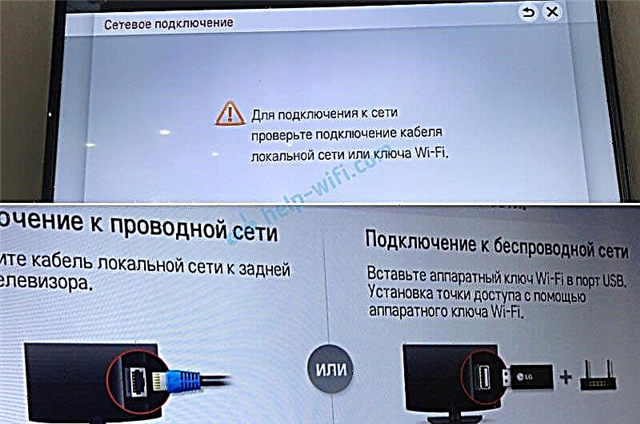 Ani nevím, jestli je ještě dnes možné najít tyto značkové přijímače v prodeji. Je jednodušší se připojit pomocí kabelu. Ale to platí hlavně pro staré LG Smart TV. Protože téměř v každém novém modelu (který běží na webOS) je Wi-Fi již integrováno.
Ani nevím, jestli je ještě dnes možné najít tyto značkové přijímače v prodeji. Je jednodušší se připojit pomocí kabelu. Ale to platí hlavně pro staré LG Smart TV. Protože téměř v každém novém modelu (který běží na webOS) je Wi-Fi již integrováno.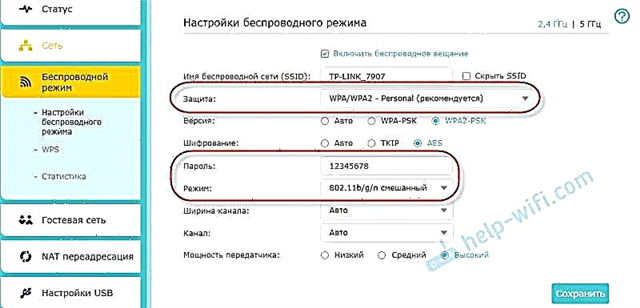 Uložte nastavení a restartujte router.
Uložte nastavení a restartujte router.